Shopify でコースを販売する方法 (簡単な方法)
公開: 2024-07-09Shopify でコースを販売するにはどうすればよいですか?
あなたはすでに、適切なプラットフォームの選択、e コマース サイトの構築、販売する製品の作成、価格モデルの検討など、多くのことを経験してきました。 しかしその後、デジタル製品をオンラインで販売するさまざまな方法がどれほど存在するかがわかります。
では、どのようにしてコースの売上を開始し、急速に成長させることができるでしょうか?
心配しないで。 この記事では、Shopify でコースを販売する方法を段階的に説明します。
一番良いところ? セットアップは 10 分以内に完了できます。
飛び込んでみましょう。
今すぐ e コマース プッシュ通知を送信してください!
プッシュ通知は、自動操縦でリピート トラフィック、エンゲージメント、売上を拡大するのに役立つ、非常に効果的で低コストのマーケティング ツールです。
- Shopify でコースをゼロから販売する方法
- ステップ #1: Shopify アカウントを作成する
- ステップ #2: Course Plus のセットアップ
- ステップ #3: Shopify でコースをより速く販売する方法
- Shopify でコースを販売するときに定期的なセールを実行する
- ようこそプッシュ通知を送信してコースを宣伝する
- カート放棄プッシュ通知の作成
- 閲覧放棄プッシュ通知の設定
- クロスセルのプッシュ通知を送信する
- 値下げアラートを作成する
- 在庫再入荷アラートを作成する
- ブログ購読ウィジェットを使用してShopifyでコースを販売する方法
- RSS 自動プッシュを使用して Shopify でコースを販売する方法
- 適切なキーワードに合わせて最適化する
- 電子メール マーケティング キャンペーンを開始する
- Shopify でコースの販売を開始した後にやるべきこと
Shopify でコースをゼロから販売する方法
始め方を説明しましょう。 これまでにこれを行ったことがなくても、心配する必要はありません。 この記事は完全な初心者を対象としています。 あなたがしなければならないのは、従うことだけです。
始めましょう。
ステップ #1: Shopify アカウントを作成する
Shopify は、セットアップが最も簡単な e コマース サイト構築プラットフォームの 1 つです。
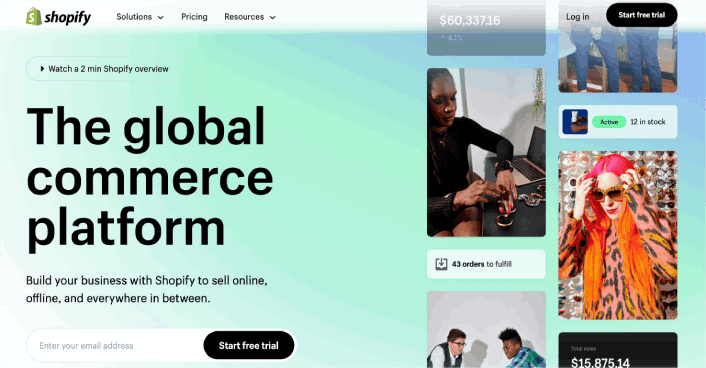
まずはShopifyで無料アカウントを作成し、メールアドレスでサインアップしてください。
次に、セットアップ中に、Shopify でコースを販売するためのデジタル商品オプションを選択します。
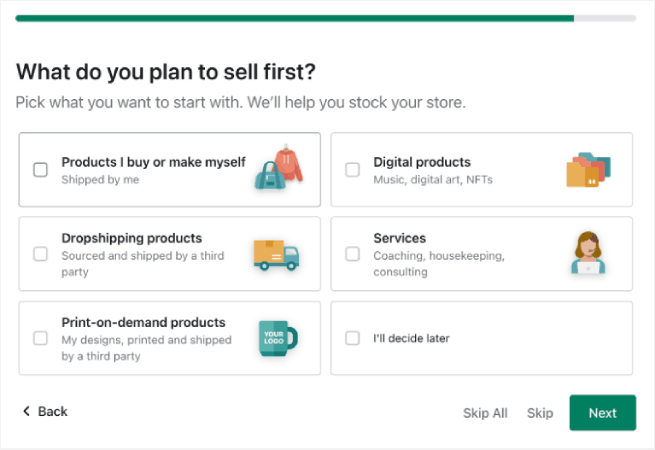
Courses Plus のような Shopify アプリを使用すると、Shopify でコースを簡単に販売できます。
ステップ #2: Course Plus のセットアップ
Courses Plus は、オンライン教育コンテンツの作成、販売、管理のプロセスを簡素化します。 経験豊富な教育者でも、教育を始めたばかりでも、成長する e ラーニング市場で知識を収益化し、視聴者を増やすのに役立つツールが手に入ります。
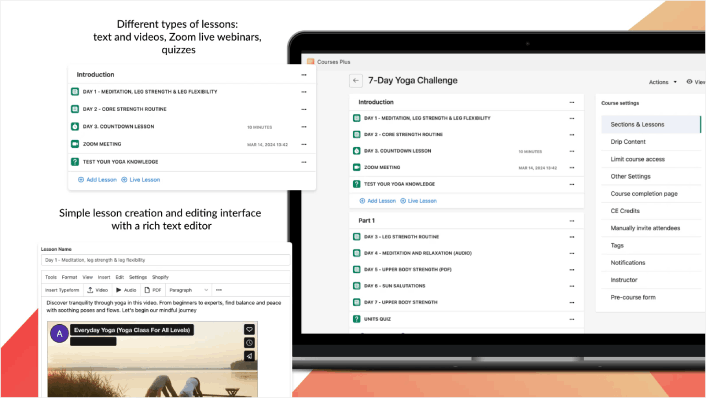
Courses Plus で e ラーニング ビジネスを立ち上げましょう。 専門知識を収益性の高いオンライン コースやコーチング プログラムに変換します。 このアプリを使用すると、次のことが可能になります。
- ビデオ、画像、クイズ、テキストを使用して魅力的なコースをデザインする
- 学生とのライブ交流のためのZoomミーティングをスケジュールする
- オンライン ストアを通じてデジタル製品やダウンロードを販売する
- サブスクリプションベースのサービスで経常収益を拡大
- 内蔵のクイズや試験を通じて生徒の進歩を評価します
- コース完了時に PDF 証明書を授与
- コースバンドルとメンバーシッププランを提供
このビデオチュートリアルをチェックして、すぐに始めることができます。
かわいい猫ですよね?
ステップ #3: Shopify でコースをより速く販売する方法
Shopify でコースを販売する最も簡単な方法の 1 つは、プッシュ通知を使用することです。 プッシュ通知は、リピート トラフィック、エンゲージメント、売上を増加させるための費用対効果の高い方法です。 プッシュ通知キャンペーンを使用して Shopify でコースを販売するには、PushEngage を使用することをお勧めします。
PushEngage は、世界ナンバー 1 のプッシュ通知プラグインです。
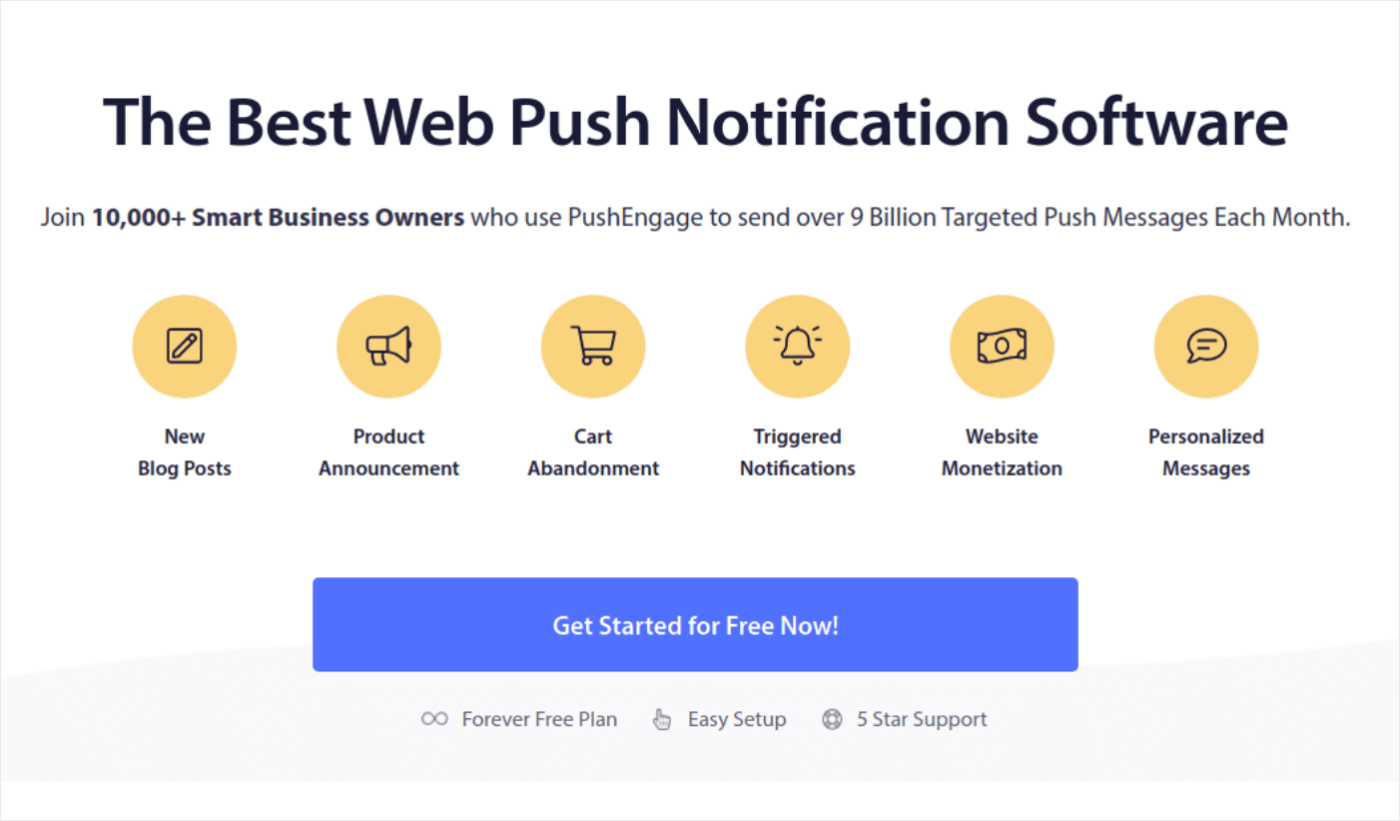
プッシュ通知は、自動操縦による Web サイトのトラフィックとエンゲージメントの拡大に役立ちます。 また、オンライン ストアを運営している場合、PushEngage は自動化された e コマース プッシュ通知の作成を支援することで、売上の拡大にも役立ちます。
無料で始めることができますが、真剣にビジネスを成長させたい場合は、有料プランを購入する必要があります。 また、プッシュ通知サービスを購入する前に、プッシュ通知のコストに関するこのガイドを確認してください。
PushEngage は、次の理由から、プッシュ通知サービスとツールの第一の選択肢です。
- とても使いやすい
- セットアップにコーディングをほとんどまたはまったく必要としない、事前に構築されたテンプレートを備えたビジュアル キャンペーン ビルダーを入手しました
- あらゆる種類のサイトで完全に自動化されたプッシュ通知キャンペーンを簡単にセットアップできます
- Android および iOS SDK を完全装備し、アプリ プッシュ キャンペーンを迅速に開発、展開、分析、管理します
- クリック率を高めるためにパーソナライズされたプッシュ通知を送信するための複数のオプションを備えて構築されています
- カスタム目標追跡、UTMパラメータ、高度な分析を搭載
- 強力なプッシュ通知 A/B テスト オプションを追加
ビジネスのトラフィック、エンゲージメント、売上を構築したい場合は、PushEngage が間違いなく最善の策であることがわかります。 予算が限られている場合は、いつでもプッシュ通知を少し創造的にすることができます。
Shopify でコースを販売するときに定期的なセールを実行する
プッシュ通知を毎週繰り返すようにスケジュールを設定できます。 または数日ごとに。 PushEngage の多くの顧客が繰り返しスケジュールを使用しており、この機能を非常に気に入っています。 これは、eコマース サイトに特に大きな変化をもたらしました。
繰り返しスケジュールを使用する理由は何ですか?
フリー マーケットで毎週セールを開催していると想像してください。 もしくは週末セールとか。 もしくは在庫一掃セール。 あるいは毎月のフラッシュセールも。 これらは時計仕掛けのように繰り返され続けるライブ イベントです。
正直、毎週異なるプッシュ通知を作成したいですか? 特に、これらの販売がマーケティング戦略の主要な部分を占めることが事前にわかっている場合はどうでしょうか? それとも、通知を一度作成して、毎週決まった時刻に通知が実行されるようにスケジュールを設定しますか?
これらは、Shopify でコースを販売する方法を策定する前に答える必要がある質問です。
それはまさに、定期的なプッシュ通知ができることです。 PushEngage ダッシュボードに移動し、 Broadcast Pushでブロードキャストを作成します。
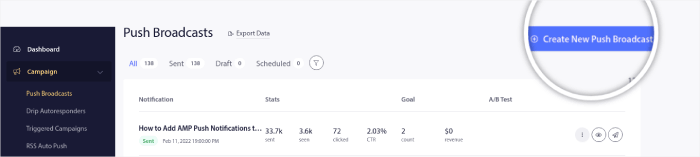
次に、送信する新しいプッシュ通知を作成します。 [コンテンツ]タブでコンテンツをカスタマイズします。
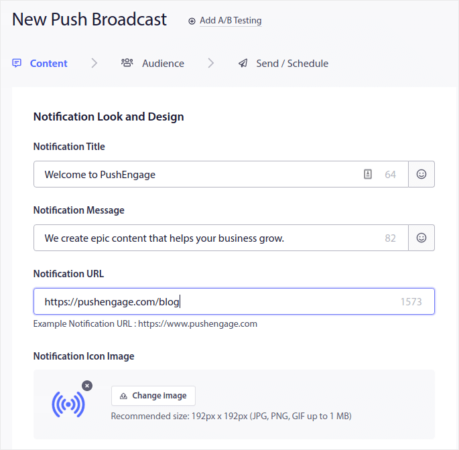
次に、 「対象者」で対象対象者を選択します。
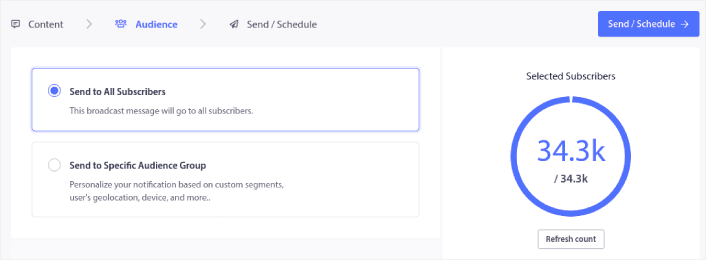
最後に、 [送信/スケジュール]で、定期的なプッシュ通知として通知をスケジュールできます。
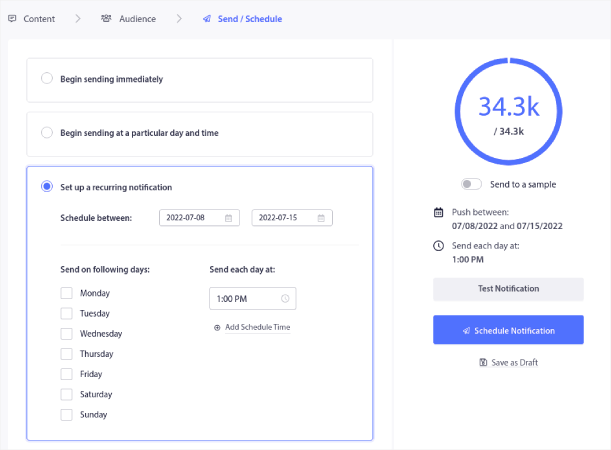
カスタムの曜日、日付、時刻など、プッシュ通知のスケジュールを簡単に作成できます。
ようこそプッシュ通知を送信してコースを宣伝する
新しいビジネスであろうと、確立されたビジネスであろうと、ウェブサイトのウェルカムメッセージは絶対に不可欠です。 ようこそプッシュ通知は次の場合に最適です。
- 確認:新しい購読者が実際に Web プッシュ通知を購読していることを確認したいと考えています。
- 再エンゲージメント:ウェルカム キャンペーンは、購読者にサイトに戻ってもらうための優れた方法です。
- 販売:新しい購読者に、割引、景品、クーポンなどのウェルカムオファーを提供できます。
それでは、ようこそプッシュ通知キャンペーンを作成しましょう。 PushEngage ダッシュボードに移動し、 [キャンペーン] » [Drip Autoresponders] » [新しい Drip Autoresponder の作成]に移動します。
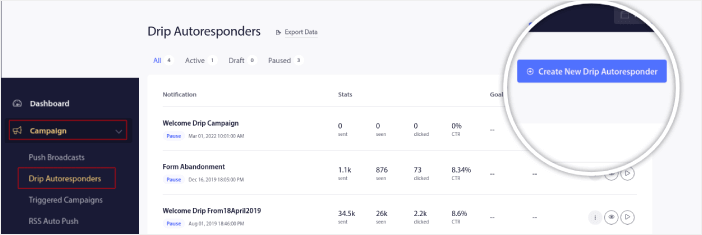
ドリップ キャンペーンに覚えやすい名前を付けます。 次に、訪問者がプッシュ通知を購読した直後に最初のプッシュ通知が送信されるように設定します。
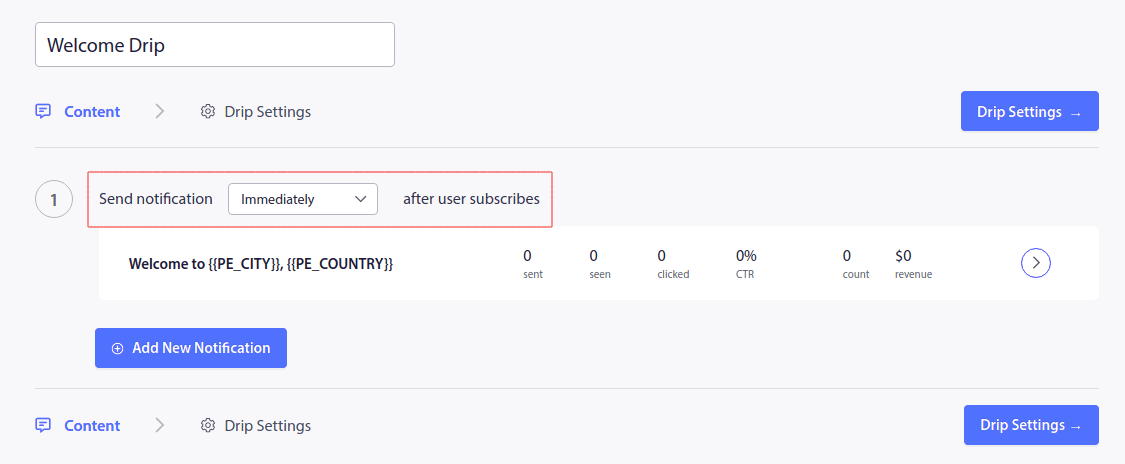
通知を編集してウェルカム メッセージのカスタム コンテンツを作成できます。 完了したら、 [新しい通知の追加]ボタンをクリックして、シーケンスにさらに通知を追加します。 新しい通知を編集し、各通知の間にカスタムの遅延を設定できます。
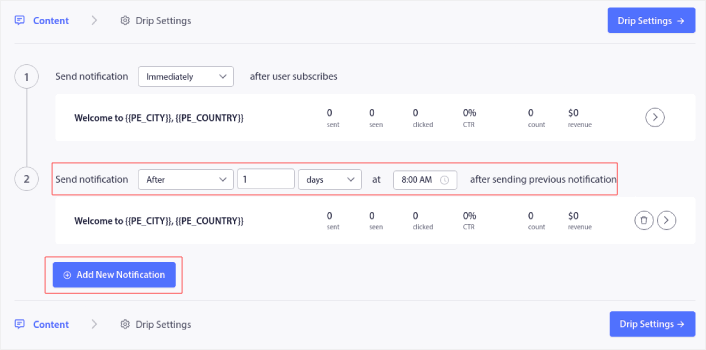
通知は好きなだけ追加できますが、5 ~ 7 件の通知を含むウェルカム ドリップを作成することをお勧めします。
その後、 Drip 設定で視聴者を選択します。
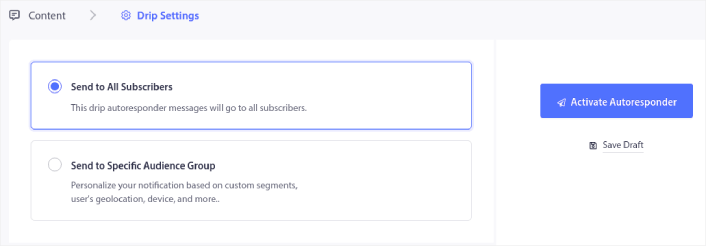
[特定の視聴者グループに送信]オプションを使用すると、セグメントごとに異なるウェルカム ドリップを送信できます。 これは、訪問者がプッシュ通知を選択するときにセグメント化する場合に特に便利です。 ターゲティングに問題がなければ、 [自動応答を有効にする]ボタンをクリックします。
ウェルカム通知はシンプルに聞こえますが、優れたクーポン戦略と組み合わせれば、Shopify でコースを販売する方法を座って尋ねる必要はなくなります。 成長を見守りましょう!
カート放棄プッシュ通知の作成
ショッピング カートの放棄とは、潜在的な顧客がショッピング カートに製品を追加しても、チェックアウト プロセスを完了しないことを指します。 言い換えれば、彼らは何らかの理由であなたの製品を放棄し、単に次へ進みます。
オンライン ショッピング カートの放棄は、ユーザー インターフェイスの重大な問題、信頼の欠如、または隠れた請求が原因である可能性があります。 新しいストアを運営している場合は、ショッピング カートの放棄を減らす方法に関する記事をご覧ください。
次に、Shopify カート放棄キャンペーンを作成します。 PushEngage ダッシュボードに移動し、 [キャンペーン] » [トリガーされたキャンペーン]に移動します。
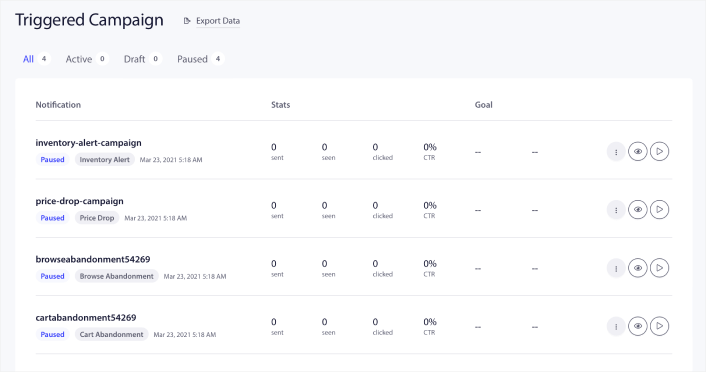
次に、キャンペーン タイプのリストから [カート放棄キャンペーン]タイプを選択し、オプション ボタンをクリックして、 [編集]をクリックします。
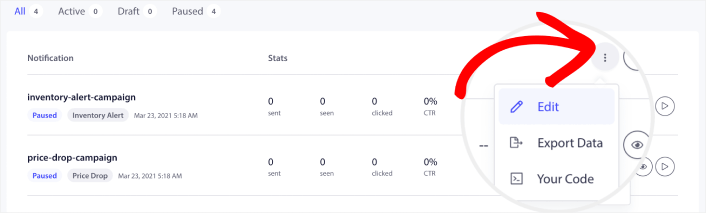
自動操縦で失われた売上を回復する一連のカート放棄プッシュ通知を作成します。
カート放棄キャンペーンの作成に関する詳細なチュートリアルが必要な場合は、カート放棄プッシュの設定方法に関するこの記事を確認してください。
閲覧放棄プッシュ通知の設定
閲覧放棄通知は、Web サイトを閲覧しているユーザーが何もせずに直帰しようとしたときに送信される自動プッシュ通知です。 これは、Shopify でコースを販売する方法においても重要な部分です。
訪問者に Web サイト上の何かに興味があるというリマインダーを送信すると、コンバージョン率が大幅に向上します。
閲覧放棄通知は、訪問者がカートに何かを追加すると終了します。 その後、カート放棄通知が引き継ぎ、顧客を有料顧客に変換します。
そこで登場するのが閲覧放棄キャンペーンです。 この記事の閲覧放棄メールの例を使用すると、以下をターゲットにし、説得し、コンバージョンに導くことができます。
- 製品をウィッシュリストに追加したが、カートには追加しなかったお客様
- 商品を複数回ご覧になったお客様
- 同じカテゴリの商品を 3 つ以上閲覧したお客様
- サイト内で特定の商品を検索したお客様
- 商品ページに 3 分以上滞在したが購入しなかった顧客
PushEngage ダッシュボードに移動し、 [キャンペーン] » [トリガーされたキャンペーン]に移動します。
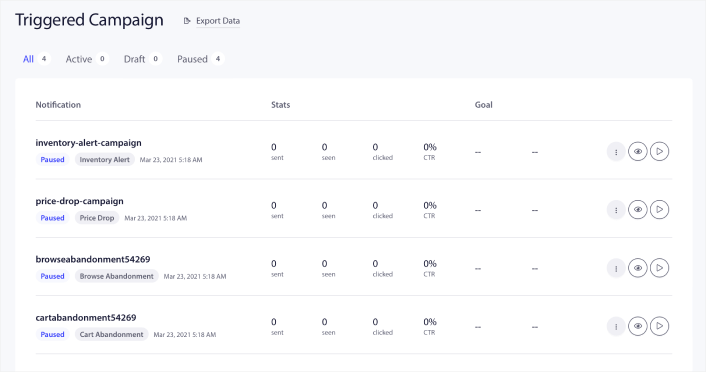
次に、キャンペーン タイプのリストから[放棄キャンペーンの参照]タイプを選択し、オプション ボタンをクリックして、 [編集]をクリックします。
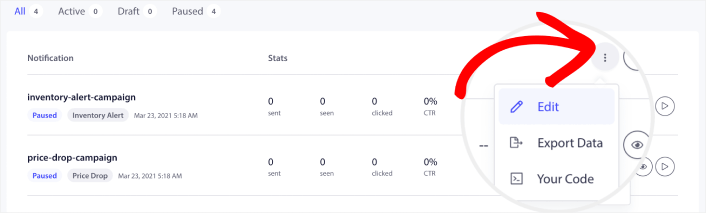
これまでに、キャンペーン設定ダッシュボードが表示されるはずです。 [コンテンツ]でキャンペーンを作成します。
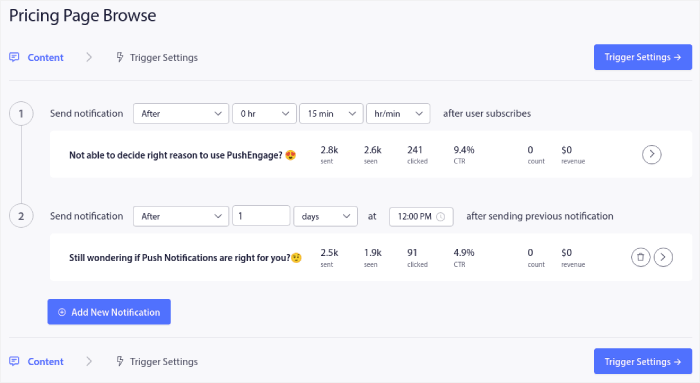
これのほとんどは簡単です。 キャンペーンに名前を付け、一連の閲覧放棄プッシュ通知を作成します。 完了したら、 [トリガー設定]をクリックします。
ブラウズ放棄のトリガーを設定します。
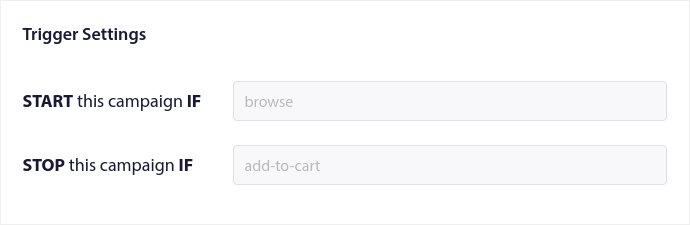
これらは、閲覧放棄キャンペーン テンプレートのデフォルト値です。 したがって、ここでは何も変更する必要はありません。 プッシュ通知を送信する頻度に基づいてトリガー制限を設定できます。
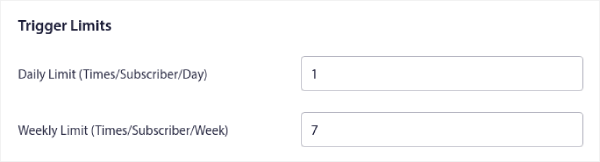
ここで UTM パラメータを設定することもできます。

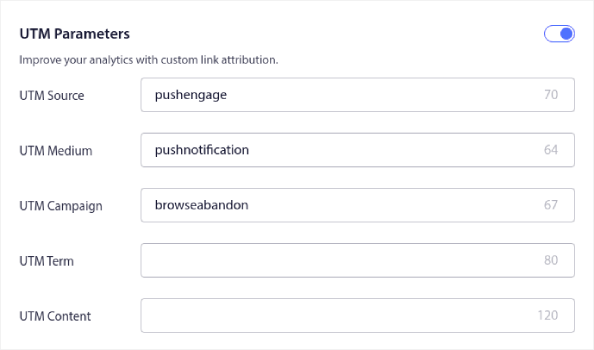
また、目標追跡も有効にします。
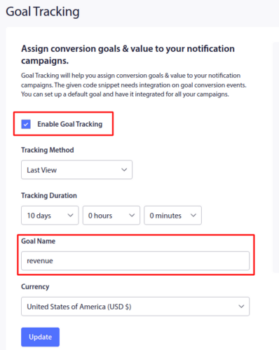
プッシュ通知分析が初めての場合は、プッシュ通知の目標追跡に関するガイドをご覧ください。
クロスセルのプッシュ通知を送信する
Shopify でコースをすぐに販売する方法がまだわかりませんか? 電子ブックやワークシートなど、より安価なデジタル製品を提供してみてください。 その後、より安価な製品を購入したユーザーにコースをアップセルまたはクロスセルできます。
クロスセルとは、関連製品または補完的な製品を顧客に販売することです。 これはマーケティングの最も効果的な方法の 1 つです。 クロスセル キャンペーンを使用すると、平均注文額 (AOV) を簡単に増やすことができます。
Amazon によると、売上の 35% はクロスセルによるものです。 クロスセルのプッシュ通知は、顧客に製品を自動的にクロスセルするキャンペーンです。 クロスセルのプッシュ通知は、既存の顧客に販売する可能性が 60 ~ 70% 高まるため、売上の増加に役立ちます。
プッシュ通知を使用して、e コマース サイトのクロスセル キャンペーンを設定するのも非常に簡単です。
- 製品カテゴリに基づいてセグメントを作成し、購入時に顧客を関連セグメントに追加します
- 各セグメントで相互に宣伝する製品を特定する
- 各セグメントのドリップ通知を作成し、関連する製品または製品リストを相互プロモーションに送信します。
それはとても簡単です。
PushEngage ダッシュボードに戻り、 [Audience] » [Segments]に移動してセグメントを作成します。
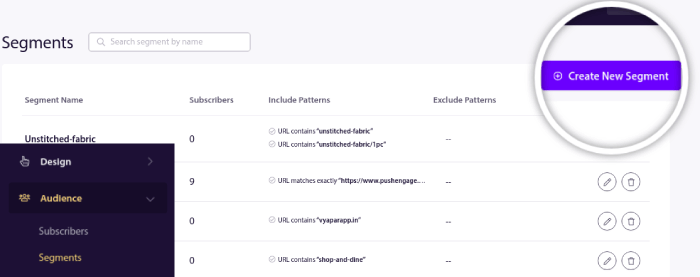
訪問者が特定のカテゴリの製品を訪問するときに、訪問者をセグメント化する必要があります。
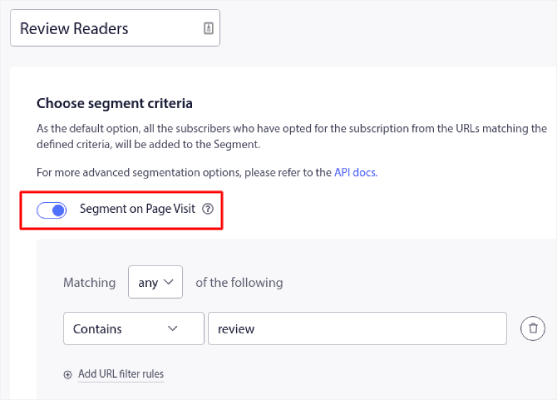
次に、セグメントごとにクロスセルする製品を見つけ、それを宣伝するためのドリップ自動応答を作成します。
値下げアラートを作成する
Shopify でコースを販売するときに、売上を伸ばす別の方法が必要ですか? 値下げアラートを設定します。
PushEngage ダッシュボードに移動し、 [キャンペーン] » [トリガーされたキャンペーン]に移動します。
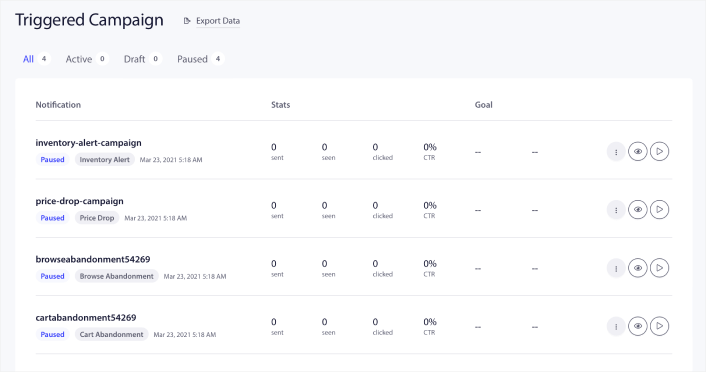
次に、キャンペーン タイプのリストから値下げキャンペーンタイプを選択し、オプション ボタンをクリックして、 [編集]をクリックします。
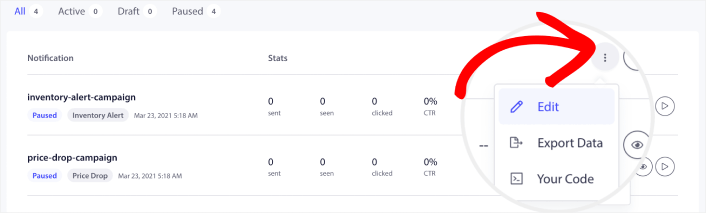
PushEngage ダッシュボードに移動し、キャンペーン » トリガーされたキャンペーンに移動します。
「コンテンツ」セクションに記入します。 ここでキャンペーン全体を作成します。 必要に応じて、一連のプッシュ通知または単一のプッシュ通知を作成することもできます。
一連のプッシュ通知のいずれかをクリックすると、必要に応じて通知をカスタマイズできます。
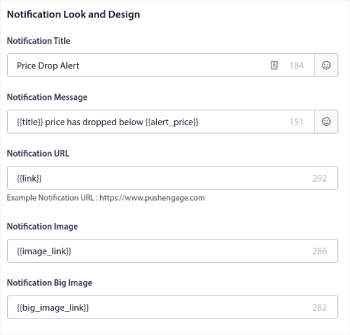
変換をよりスムーズにするために複数のボタンを追加することもできます。
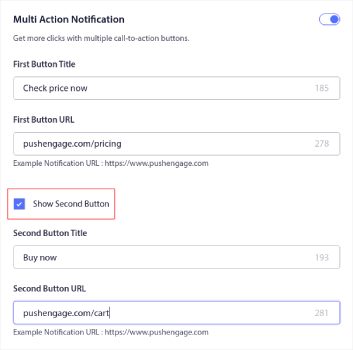
また、 [通知期間]でカスタム通知期間を設定できます。
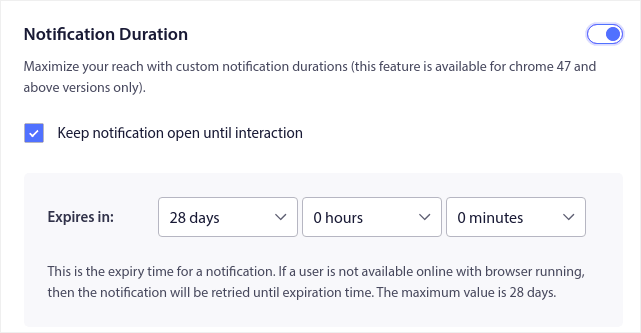
[コンテンツ]タブの作業が完了したら、 [トリガー設定]ボタンをクリックして、プッシュ通知を送信するタイミングを設定します。
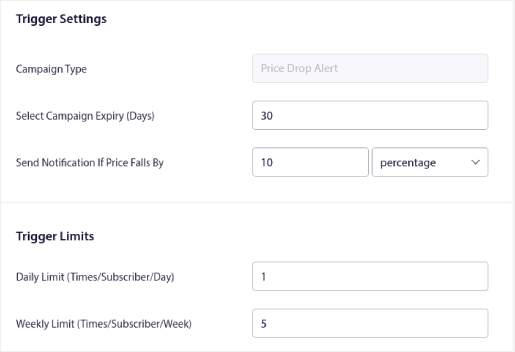
- キャンペーン タイプは値下げアラートです。
- 通常、値下げには時間制限があるため、「 Select Campaign Expiry」ではプッシュ通知に厳密な有効期限が設定されます。
- [価格が下落した場合に通知を送信]フィールドがキャンペーンをトリガーします。 キャンペーンをトリガーするために、価格のパーセント下落または絶対下落を作成できます。
- トリガー制限により、購読者に送信する通知の最大数に上限を設けることができます。
詳しい手順については、値下げアラートの作成方法に関する記事をご覧ください。
在庫再入荷アラートを作成する
値下げアラートだけでは十分ではありませんか? Shopify でコースを販売するときに売上を伸ばす方法がまだわかりませんか?
PushEngage ダッシュボードに移動し、 [キャンペーン] » [トリガーされたキャンペーン]に移動します。
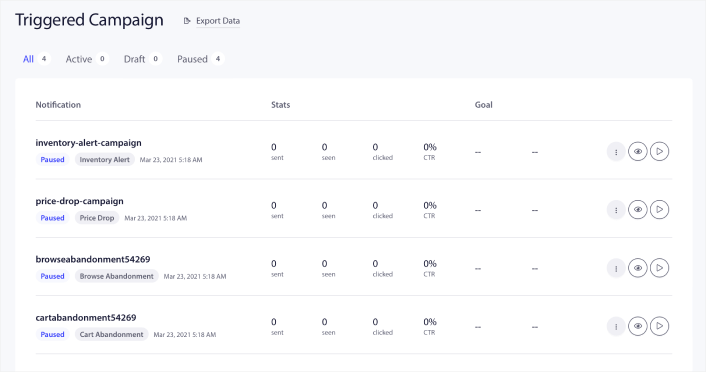
次に、キャンペーン タイプのリストから在庫アラート キャンペーンタイプを選択し、オプション ボタンをクリックして、 [編集]をクリックします。
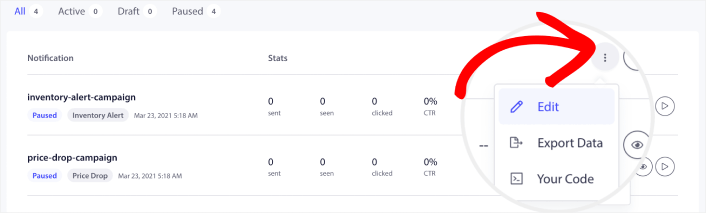
次に、 「通知の外観とデザイン」でプッシュ通知のコピーを編集します。
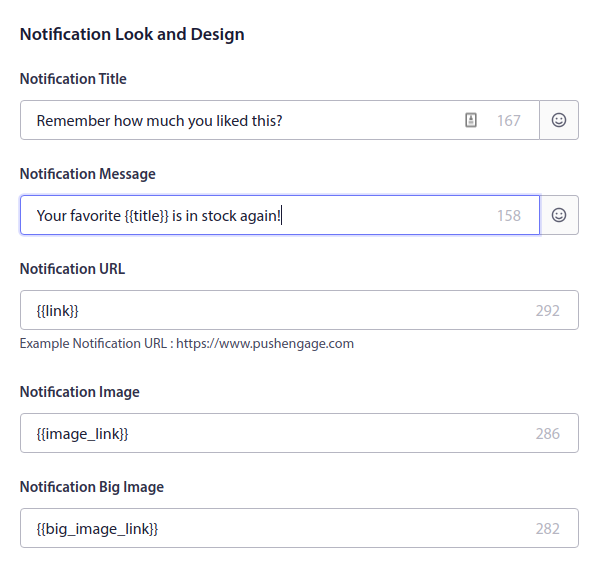
ご覧のとおり、プッシュ通知には{{title}}や{{link}}などのカスタム タグが多数あります。 これらのタグは属性と呼ばれます。 PushEngage 属性については、属性を使用してパーソナライズされたプッシュ通知を送信する方法に関する記事で詳しく説明します。
ブログ購読ウィジェットを使用してShopifyでコースを販売する方法
読者がブログを購読するのをできるだけ簡単にしたいと考えています。 人々にブログを購読してもらうことで、リピートトラフィック、エンゲージメント、売上を得ることができます。 そして、それを行うための最良の方法は、ウィジェットを使用してより多くの購読者を獲得することです。
PushEngage ダッシュボードに移動し、 [デザイン] » [ウィジェット]に移動して、サブスクリプション管理ウィジェットを有効にします。
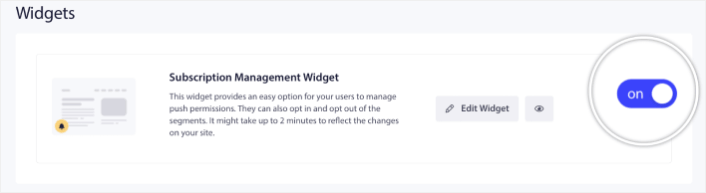
[ウィジェットの編集]ボタンをクリックしてウィジェットをカスタマイズします。 まず、[外観とデザイン]でブランドのデザイン言語に一致するようにウィジェットの外観と操作性をカスタマイズします。
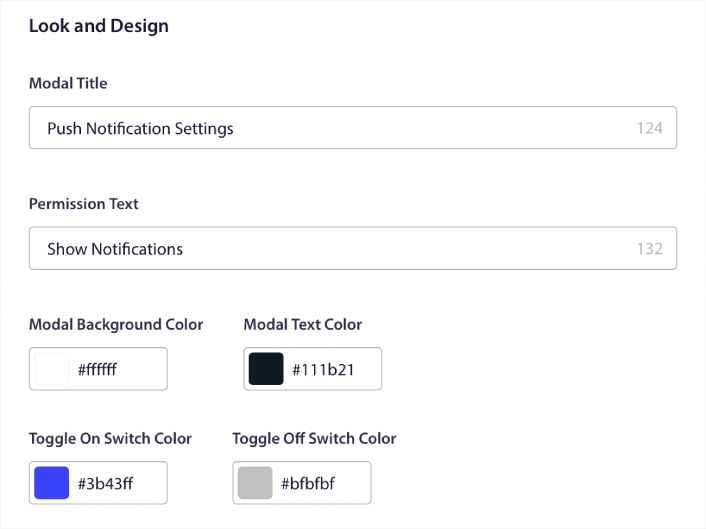
訪問者がデフォルトのポップアップ モーダルから購読しない場合でも使用できる、完全にカスタムのポップアップ モーダルを作成できます。 ポップアップ トリガー ボタンのサイズが気に入らない場合は、 [トリガー ボタン]でカスタマイズすることもできます。

より詳細なガイドが必要な場合は、WordPress でブログ購読ウィジェットを追加する方法に関する記事を参照してください。
RSS 自動プッシュを使用して Shopify でコースを販売する方法
継続的にコンテンツを作成し、ブログを管理するのは大変な作業です。 しかし、本格的なビジネスを経営している場合は、コンテンツを作成するだけでは十分ではないことをご存知でしょう。 コンテンツを宣伝することもできなければなりません。 しかし、Shopify でコースを販売し、コンテンツを自動的に宣伝する方法をどのように調整できるでしょうか?
また、プッシュ通知は、費用対効果の高い方法で購読者を獲得するための優れた方法です。 プッシュ通知がマーケティング ツールとして非常に優れているのは、完全に自動化できることです。 そこで登場するのが RSS プッシュ通知です。
PushEngage ダッシュボードに移動し、 [キャンペーン] » [RSS 自動プッシュ]に移動します。
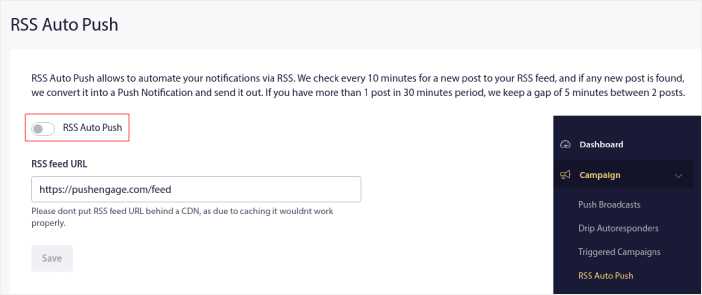
トグル ボタンをクリックして RSS 自動プッシュを有効にし、RSS フィード URL に貼り付けます。 それが完了したら、 「RSS を検証」をクリックして、RSS フィードが受け入れられたことを確認します。 完了したら、 「保存」をクリックするだけです。
これで、新しい投稿を公開するたびに、プッシュ通知購読者は新しいコンテンツに関するプッシュ通知を自動的に受信するようになります。
適切なキーワードに合わせて最適化する
SEO は、どんな中小企業にとっても課題となる可能性があります。 まずはキーワード調査ツールを使用して、競合が少なく検索ボリュームが多いキーワードを見つけることから始めましょう。 研究には Ahrefs を使用することをお勧めします。 製品ページで商業的意図が高いキーワードを見つけて、競合の少ないトランザクション キーワードに焦点を当てたコンテンツを作成したいと考えています。
トランザクション キーワードは、消費者が購入を決定するのに役立つキーワードです。 競合が少ないと、コンテンツのランキングが上がり、より多くの売上をすぐに獲得できるようになります。
アフィリエイトサイトも同様です。 スキンケア製品の宣伝に取り組みたいとします。
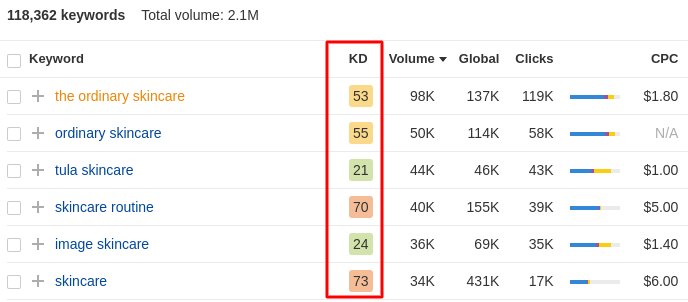
ボリュームが最も多いキーワードは、ランク付けするのが非常に困難です。 代わりに、美容液製品のキーワードを見てください。
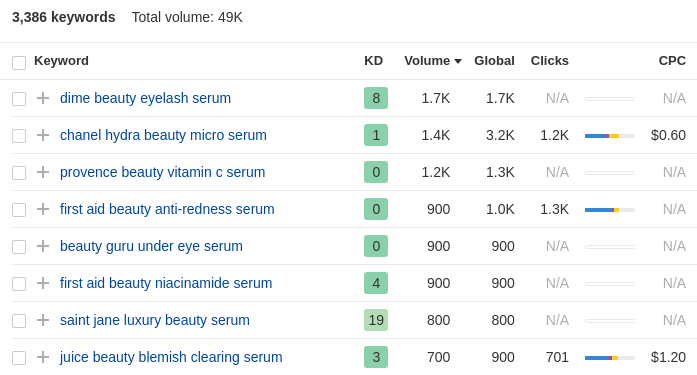
キーワードの難易度はかなり低くなります。 そして、3,000 を超えるキーワードがあり、それらはすべて競争力が低く、製品主導のニッチ市場に焦点を当てています。 本当に素晴らしいのは、検索ボリュームがかなり高いキーワードが多数あり、競合がほとんどないことです。
次に、読者がサイト上で購入を決定できるようにしたいと考えています。 では、読者がその決定を下すのに役立つコンテンツは何でしょうか?
商品レビューかもしれません。 または類似製品間の比較。 宣伝する商品に対して、視聴者がどの程度の予算を使うかが問題になる可能性もあります。
美容液製品の例で言えば、それは非常に明白です。 「プロヴァンス美容 ビタミンC美容液」というキーワードを例に考えてみましょう。 このキーワードは十分な検索トラフィックを獲得しており、製品に焦点を当てており、事実上競合がありません。
そのキーワードは現在 Google で何位にランクされていますか?
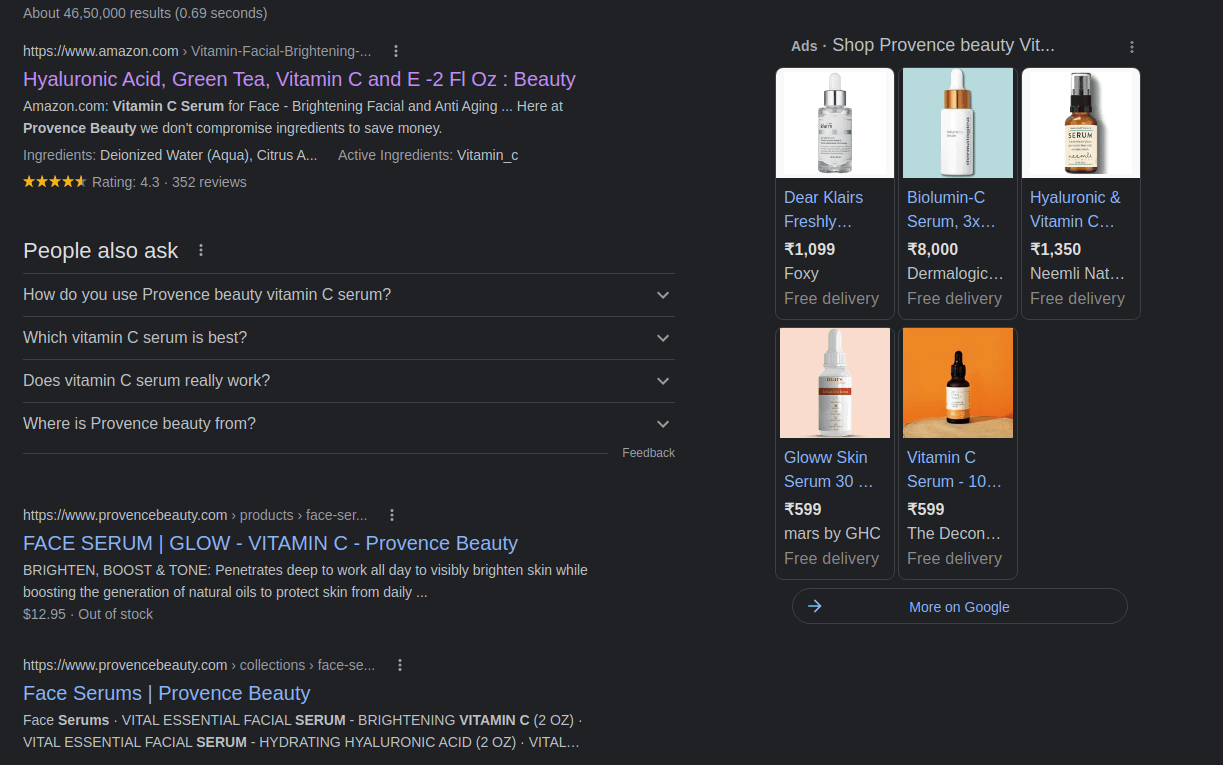
これらはすべて直接購入リンクです。 内容は、機能、成分、使用方法に関するものです。 これは、Shopify でコースを販売し、トランザクション コンテンツを作成して e コマース ビジネスの収益を拡大する効果的な方法でもあります。
通常の美容製品の約束を超えて、その製品を購入する理由を読者に提供できますか? 製品のビーガンの側面について話してもいいかもしれません。
これにより、他の製品より目立つことができ、読者に製品を購入する説得力のある理由を与えることができます。
電子メール マーケティング キャンペーンを開始する
電子メール マーケティングは、ビジネスを成長させるための最良の方法の 1 つです。 それは手頃な価格と効果の両方です。 Shopify でコースを販売する自動キャンペーンを、ホットケーキよりも早く作成できます。
プッシュ通知を使用して表示したすべてのキャンペーンは、電子メールを使用して作成することもできます。 まず、電子メール マーケティング サービスを選択してください。
電子メール マーケティング キャンペーンを送信するには、Constant Contact を使用することをお勧めします。
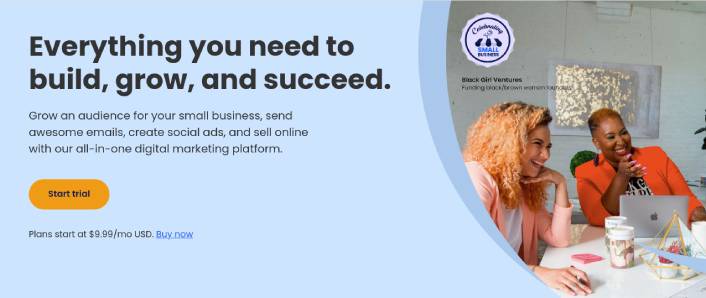
Constant Contact は、ビジネスに自動応答を設定するのに最適な電子メール マーケティング サービスです。 使い方は非常に簡単で、電子メール キャンペーンを改善するための自動化機能が多数提供されています。
- ドラッグアンドドロップで簡単にメールを作成できるビルダー
- 何百もの事前にデザインされたメールテンプレート
- ウェルカムメッセージ、誕生日オファー、放棄されたカート自動応答
- リスト作成ツールと登録フォームを作成して視聴者を増やす
- 標的型メールの分割テスト
- CRM およびサードパーティ サービスとの統合
- ライブチャットと電話による優れたサポート
言うまでもなく、Constant Contact には WordPress 用のフォーム プラグインがあり、これを使用して潜在顧客を収集し、自動応答で育成することができます。 ここで考慮すべき点がいくつかあります。
- 使いやすさ:ソリューションは初心者向けですか? それとも事前の知識や専門知識が必要ですか?
- ウェルカム シーケンス:プラグインを使用してウェルカム メッセージの自動シーケンスを作成できますか?
- Web トリガー:フォームの送信、ポップアップのクリックスルー、放棄されたカートなどのイベントから自動応答をトリガーできますか?
- リストのセグメント化:よりターゲットを絞ったマーケティングのために、顧客を小さなリストにセグメント化できますか?
- アラート:新製品、値下げ、再入荷のアラートを購読者に通知するメッセージをスケジュールできますか?
- パーソナライゼーション:詳細設定と属性を使用してメッセージをパーソナライズできますか?
- 特別オファー:誕生日プレゼントや記念日プレゼントなどの特別オファーを自動的に送信できますか?
- A/B テスト:コンバージョンを高めるためにメッセージのさまざまなバージョンを分割テストできますか?
- フォローアップ:以前のメールとのやりとりに基づいてカスタム ワークフローを作成できますか?
- 分析:キャンペーンのパフォーマンスを追跡するための分析ダッシュボードが組み込まれていますか?
電子メール マーケティングは、Shopify でコースを販売する方法のもう 1 つの重要な部分です。
Shopify でコースの販売を開始した後にやるべきこと
販売を開始したら、自動操縦でコンバージョンにつながるキャンペーンを作成する以外にやることはありません。
売上を増やすための優れた方法は、自動プッシュ通知キャンペーンを作成することです。 プッシュ通知は、サイトでのリピート トラフィック、エンゲージメント、売上を増加させるための非常に優れたツールです。 プッシュ通知キャンペーンを初めて使用する場合は、より迅速な成長に役立つ次の素晴らしいリソースを確認してください。
- コンバージョン率の高いプッシュ通知オプトインの 7 つの例
- Web サイトに Web プッシュ通知を設定する方法
- Web プッシュ通知を使用して購読者を購入者に変換する方法
- Shopify RSSフィードプッシュ通知を送信する方法(簡単)
プッシュ通知キャンペーンでは、PushEngage の使用を開始することをお勧めします。 PushEngage は、世界ナンバー 1 のプッシュ通知ソフトウェアです。 したがって、キャンペーンは安全に管理され、プッシュ通知で非常にクリエイティブになることができます。
ビジネスの成長を真剣に考えている場合は、PushEngage に投資する必要があります。
今すぐ PushEngage を始めましょう!
